Excel設置文本格式的方法
時間:2023-05-17 09:44:58作者:極光下載站人氣:910
excel是一款功能強大的表格編輯程序,在這款程序中,我們可以對表格中的數據進行公式計算、篩選以及驗證,還可以在表格中插入圖表,使數據能夠得到更加直觀的展示。在使用Excel的過程中,有的小伙伴想要將單元格格式都改為“文本”,該格式能夠使單元格顯示我們輸入的內容,但又不知道該在哪里找到相關設置,其實在“開始”的子工具欄中我們就可以看到格式選項,在設置單元格格式頁面中我們也可以看到文本選項,選擇其中一種方式進行設置即可。有的小伙伴可能不清楚具體的操作方法,接下來小編就來和大家分享一下Excel設置文本格式的方法。
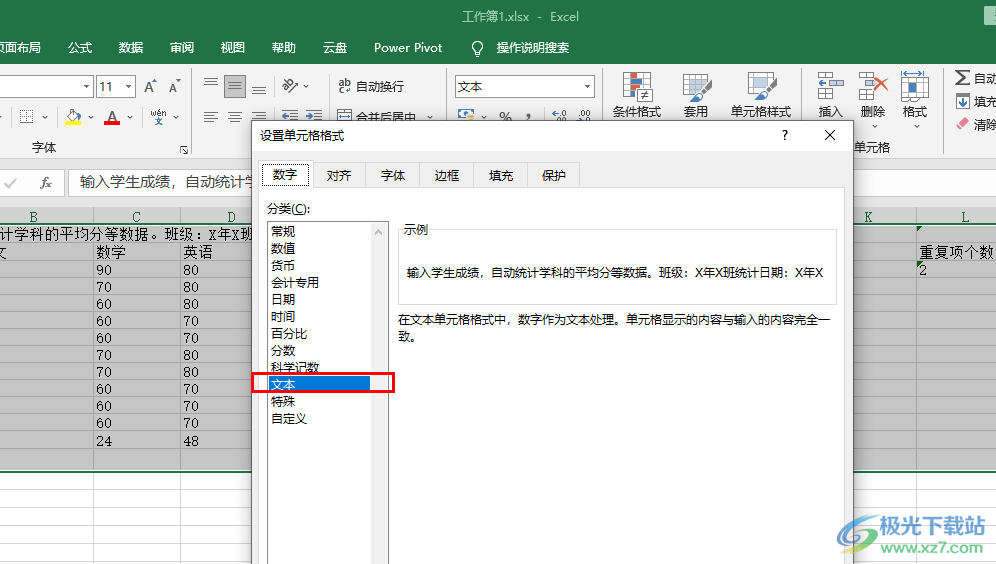
方法步驟
方法一
1、第一步,我們先在電腦中找到一個需要編輯的表格文檔,右鍵單擊該文檔,然后先點擊“打開方式”,再點擊“Excel”選項
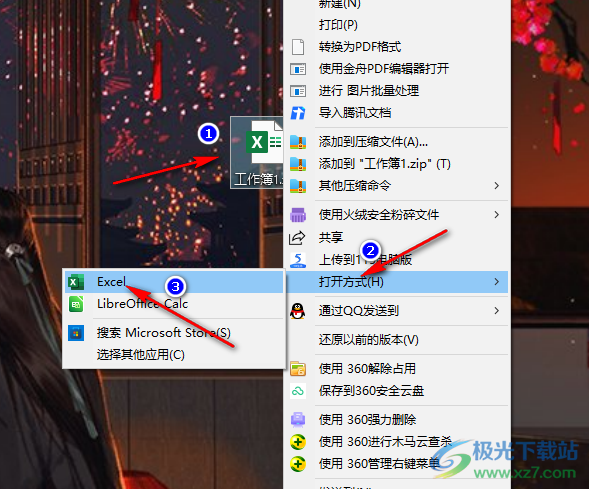
2、第二步,進入Excel頁面之后,我們在該頁面中先選中需要設置文本格式的單元格區域,然后右鍵單擊選擇“設置單元格格式”選項
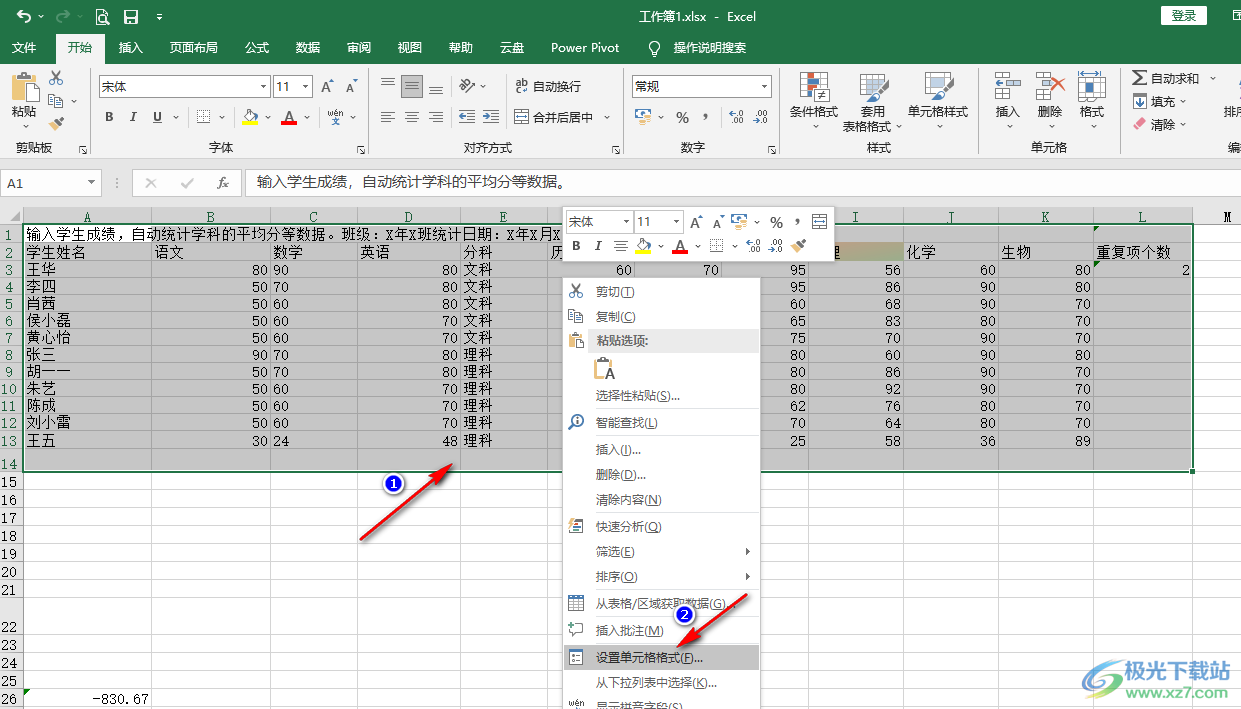
3、第三步,進入設置單元格格式頁面之后,我們在數字頁面的分類列表中找到“文本”選項,點擊選擇該選項
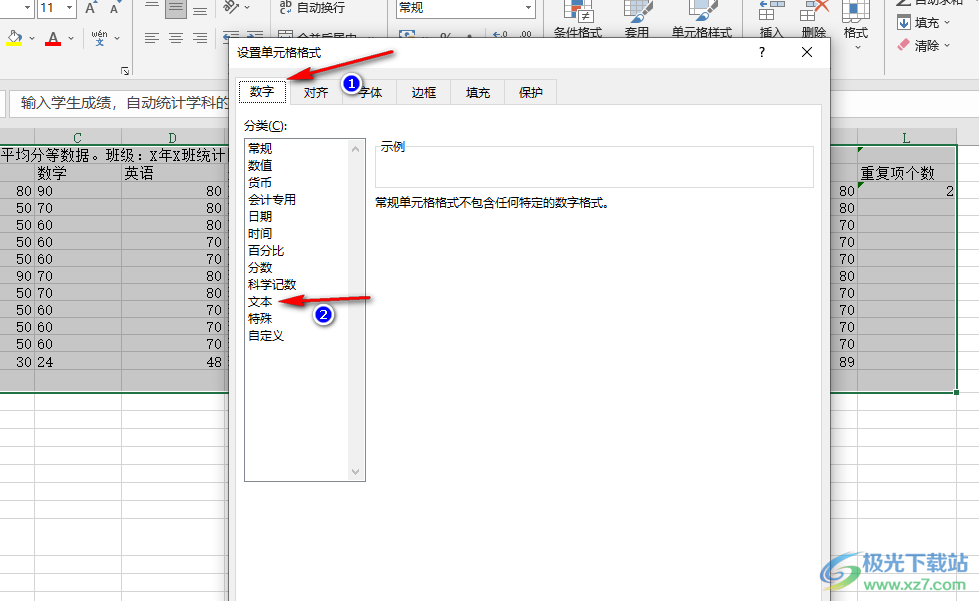
4、第四步,點擊文本選項之后我們可以看到在文本格式下,單元格顯示的內容與我們輸入內容會完全相同,這表明該格式下我們無法直接使用公式對數據進行計算,設置完成之后我們點擊頁面下方的“確定”選項即可
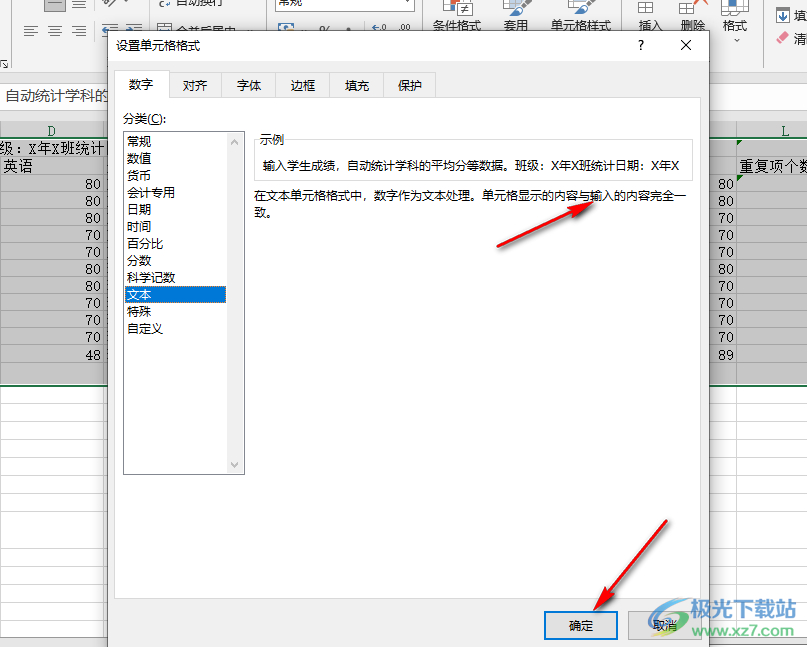
方法二
5、第五步,我們可以在選中單元格之后,直接在“開始”的子工具欄中找到格式選項,點擊打開該選項,然后在下拉列表中選擇“文本”選項即可
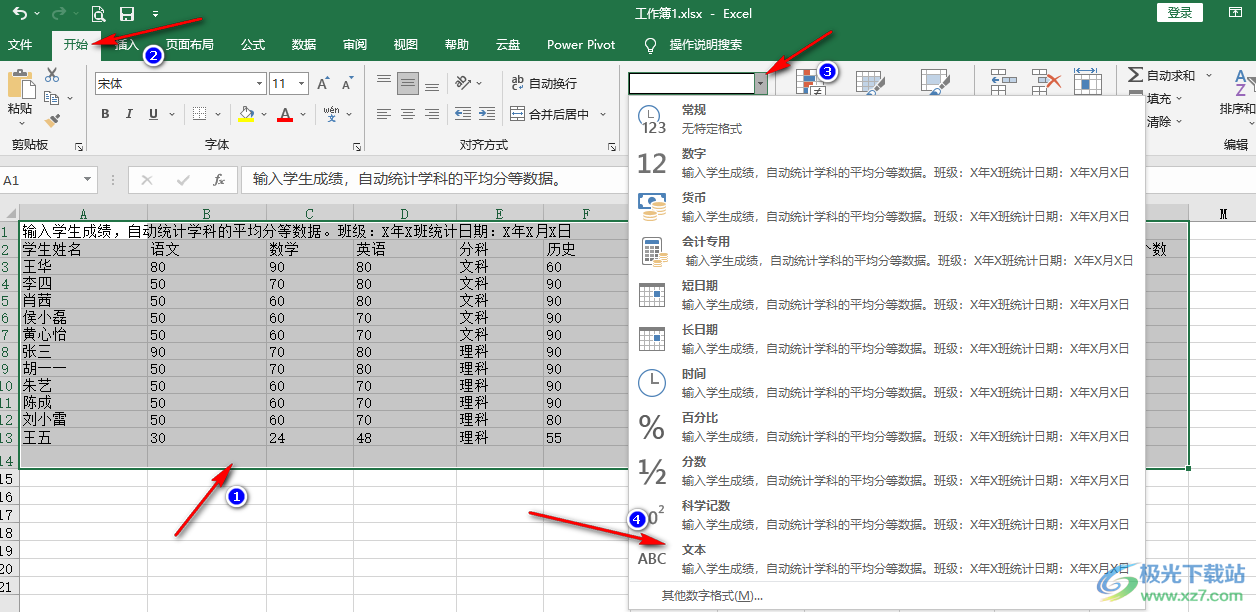
以上就是小編整理總結出的關于Excel設置文本格式的方法,我們在Excel中選中單元格,然后右鍵單擊選擇設置單元格格式,在設置頁面中找到并點擊文本選項可以設置文本格式,或是在“開始”的子工具欄中打開格式選項,然后在下拉列表中直接點擊文本選項,同樣可以完成文本格式的設置,感興趣的小伙伴快去試試吧。

大小:60.68 MB版本:1.1.2.0環境:WinXP, Win7, Win10
- 進入下載
相關推薦
相關下載
熱門閱覽
- 1百度網盤分享密碼暴力破解方法,怎么破解百度網盤加密鏈接
- 2keyshot6破解安裝步驟-keyshot6破解安裝教程
- 3apktool手機版使用教程-apktool使用方法
- 4mac版steam怎么設置中文 steam mac版設置中文教程
- 5抖音推薦怎么設置頁面?抖音推薦界面重新設置教程
- 6電腦怎么開啟VT 如何開啟VT的詳細教程!
- 7掌上英雄聯盟怎么注銷賬號?掌上英雄聯盟怎么退出登錄
- 8rar文件怎么打開?如何打開rar格式文件
- 9掌上wegame怎么查別人戰績?掌上wegame怎么看別人英雄聯盟戰績
- 10qq郵箱格式怎么寫?qq郵箱格式是什么樣的以及注冊英文郵箱的方法
- 11怎么安裝會聲會影x7?會聲會影x7安裝教程
- 12Word文檔中輕松實現兩行對齊?word文檔兩行文字怎么對齊?
網友評論